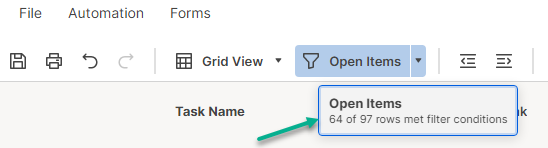Utilisez les filtres pour afficher ou masquer des informations dans votre feuille.
Les filtres vous permettent d’afficher ou de masquer des informations dans votre feuille. Par exemple, créez un filtre pour afficher toutes les tâches à effectuer avant une date donnée, tout ce qui vous est actuellement assigné ou tous les éléments à un stade particulier dans un flux de travail. Vous pouvez appliquer un filtre à une feuille à l’aide du menu Filter (Filtre).
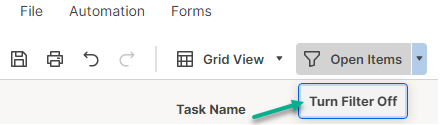
Le partage est disponible pour les forfaits Affaire et supérieurs. Pour plus d’informations sur les forfaits et les tarifs, veuillez consulter la page Tarifs.
Filtres sans nom et filtres nommés
Il existe deux types de filtres : les filtres sans nom et les filtres nommés. Le filtre utilisé dépend des autorisations de partage que vous avez sur la feuille et de vos objectifs :
- Filtre sans nom : le filtre sans nom reprend les conditions du filtre que vous avez appliquées à une feuille. Vous pouvez réutiliser et mettre à jour le filtre, mais vous ne pouvez avoir qu’un seul filtre sans nom à la fois. Toute personne qui a accès à la feuille peut utiliser ce type de filtre.
- Filtre nommé : vous pouvez créer plusieurs filtres nommés. Les administrateurs et les propriétaires d’une feuille peuvent partager des filtres nommés afin de permettre aux autres personnes qui ont accès à la feuille de les utiliser. Toute personne possédant des droits Éditeur ou d’un niveau supérieur peut nommer un filtre pour l’enregistrer et l’utiliser plus tard.
Filtres appliqués à votre feuille
Les filtres ont un impact sur toutes les vues de la feuille. Les lignes masquées avec un filtre en mode Grille sont également masquées dans les modes Carte, Agenda et Gantt.
- Pour savoir si un filtre est appliqué à votre feuille, vérifiez l’étiquette sur le menu Filtre. L’image ci-dessous montre un exemple de feuille avec un filtre actif.
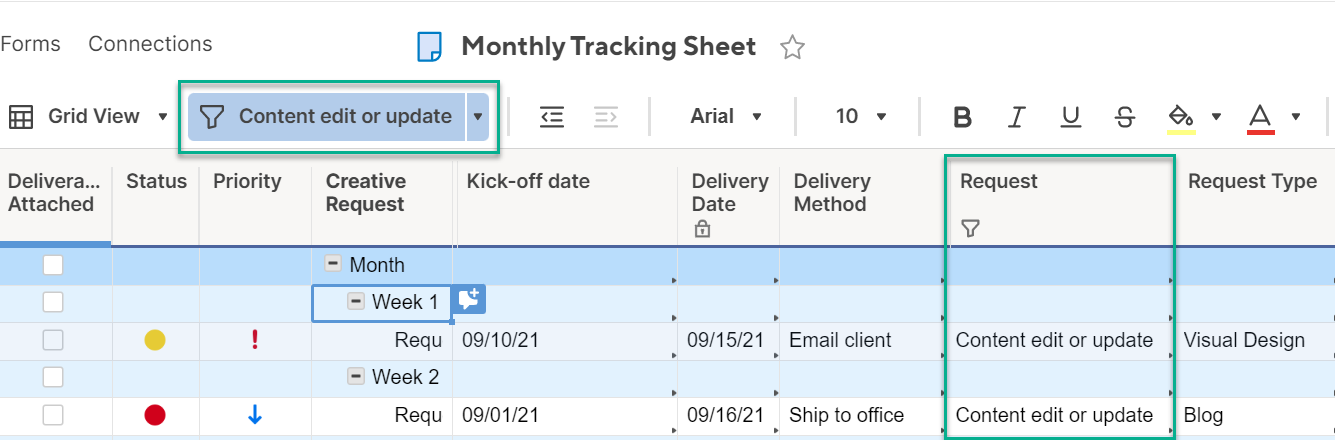
- Si une ou plusieurs lignes enfant d’une ligne parent réduite répondent aux critères d’un filtre que vous avez appliqué, Smartsheet affiche ces lignes enfant masquées.
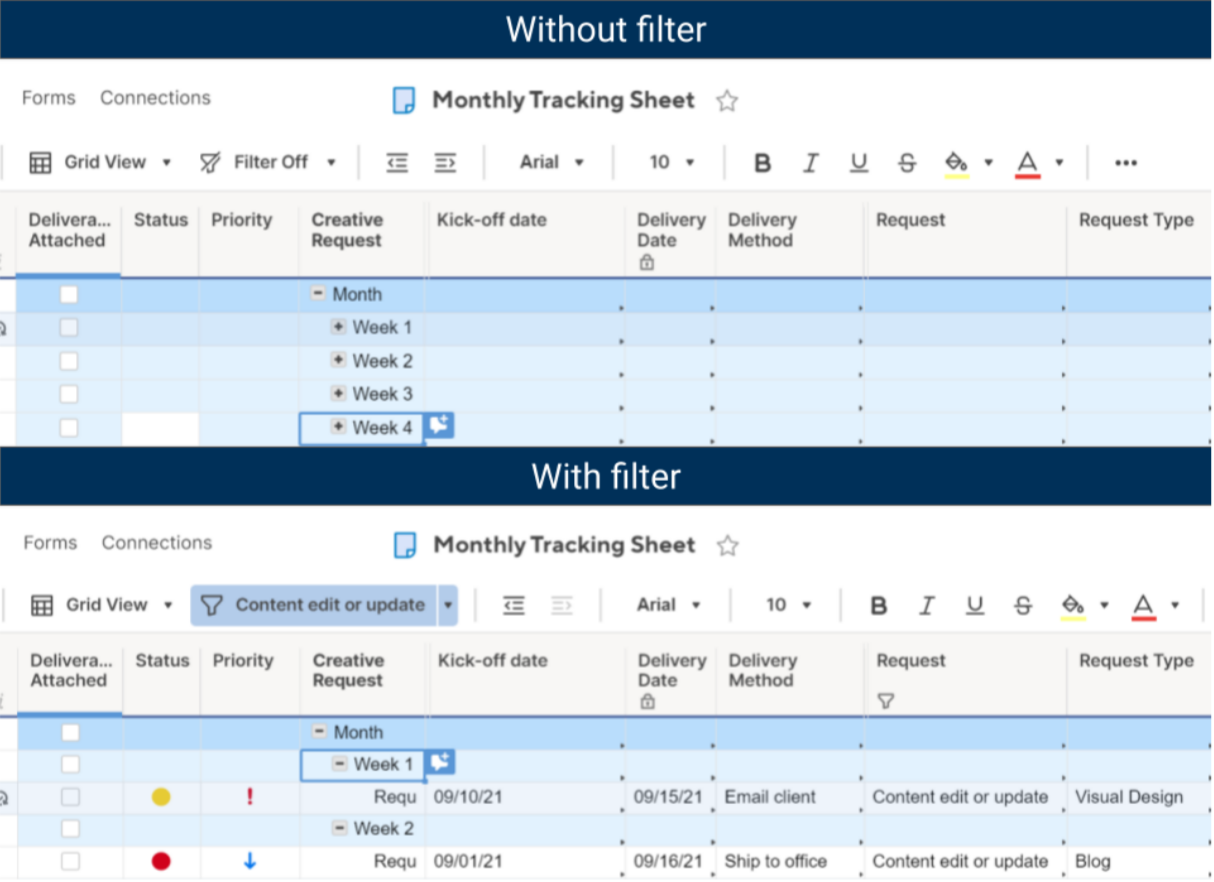
- Pour voir combien d’éléments sont inclus dans le filtre par rapport au total, passez la souris sur le nom du filtre.